So senden Sie nur Google Mail-Urlaubsantworten an Kontakte
Das Einrichten eines Urlaubs oder einer Abwesenheitsantwort ist eine notwendige Fähigkeit für Google Mail-Benutzer, deren Konten für geschäftliche Zwecke verwendet werden. Wir haben bereits über das Einrichten dieser Antworten geschrieben, damit die Personen, die Ihnen eine E-Mail senden, automatisch wissen, dass Sie ihre E-Mails einige Tage lang nicht lesen oder beantworten werden.
Die Art und Weise, wie diese Urlaubsantworten funktionieren, bedeutet jedoch, dass sie an jeden gesendet werden, der Ihnen eine E-Mail sendet. Dies ist möglicherweise nicht das, was Sie möchten, insbesondere wenn Sie befürchten, dass das Wissen über Ihre Abwesenheit negative Auswirkungen haben könnte. Glücklicherweise können Sie die Funktionsweise Ihrer Google Mail-Urlaubsantworten so ändern, dass sie nur an die Personen in Ihrer Kontaktliste gesendet werden.
Beschränken Sie die Urlaubsantworten auf Kontakte in Google Mail
Die Schritte in diesem Artikel wurden in Google Chrome ausgeführt, funktionieren jedoch auch für andere Desktop- und Laptop-Webbrowser. Dadurch wird das Verhalten der von Ihrem Google Mail-Konto gesendeten Urlaubsantworten geändert, sodass diese Antworten nur an Personen gesendet werden, die Sie als Kontakt in Ihrem Konto gespeichert haben.
Schritt 1: Melden Sie sich in Ihrem Google Mail-Konto unter https://mail.google.com/mail/u/0/#inbox an.
Schritt 2: Klicken Sie auf das Zahnradsymbol oben links im Fenster und wählen Sie die Option Einstellungen .

Schritt 3: Scrollen Sie zum Abschnitt " Urlaubsantwort " des Menüs und aktivieren Sie das Kontrollkästchen links neben " Nur Antwort an Personen in meinen Kontakten senden" . Sie können dann bestätigen, dass alle Einstellungen für Ihre Urlaubsantwort korrekt sind, und dann auf die Schaltfläche Änderungen speichern klicken, um diese Einstellungen auf Ihr Google Mail-Konto anzuwenden.
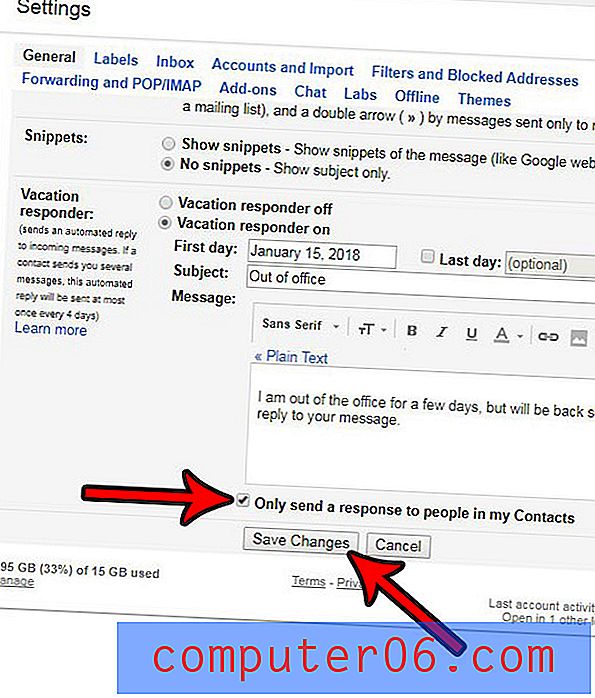
Sehen Sie die Kontaktbilder von Personen, wenn diese Ihnen eine E-Mail senden, und Sie möchten dies für sich selbst einrichten? Erfahren Sie, wie Sie in Google Mail ein Kontaktbild festlegen, damit Ihre Empfänger Ihr Bild je nach verwendetem E-Mail-Anbieter auch sehen können.



